win7旗舰版自带游戏找不到 win7系统自带游戏不见了怎么找回
更新时间:2023-09-10 17:34:10作者:yang
win7旗舰版自带游戏找不到,Win7旗舰版自带游戏是许多用户喜欢的一项功能,有时我们可能会遇到win7系统自带游戏不见的情况,当我们怀念那些经典的扫雷、纸牌和空间钱币等游戏时,突然发现它们不见了,这无疑会让人感到困惑和失落。面对这种情况,我们应该如何找回win7系统自带游戏呢?接下来将为您介绍几种简单有效的方法,帮助您找回这些可爱的小游戏。
具体方法:
1.鼠标点击左下角的 开始菜单 ,在打开的页面中可以看到一个 游戏 的选项,点击它,会打开一个游戏的页面,发现里面的游戏没有了。

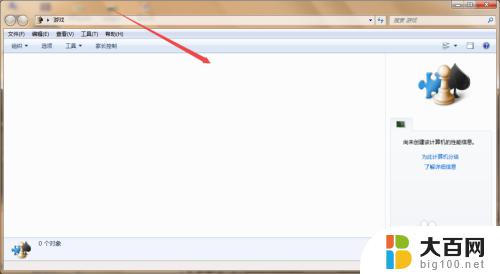
2.点击开始菜单页面中的 控制面板 选项。
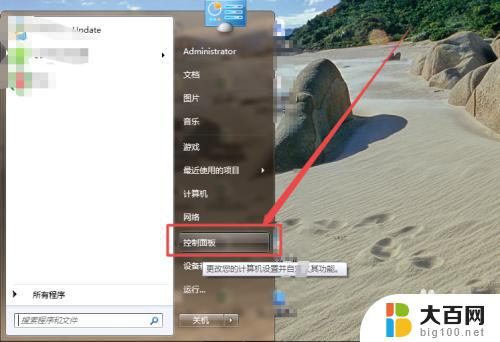
3.然后在点击的页面中点击 程序 选项;然后在打开的页面中点击 打开或关闭windows功能 选项。
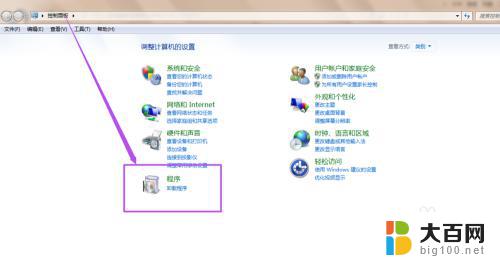
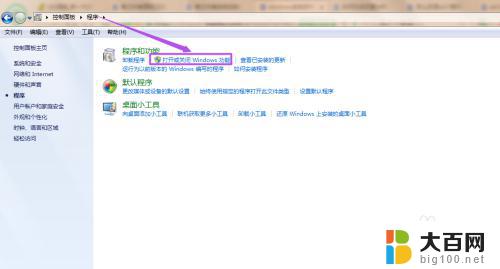
4.接着,会弹出一个 windows功能 的窗口,加载这些程序功能需要一定的时候,一会之后,加载完成了,windows中的功能就显示出来了。
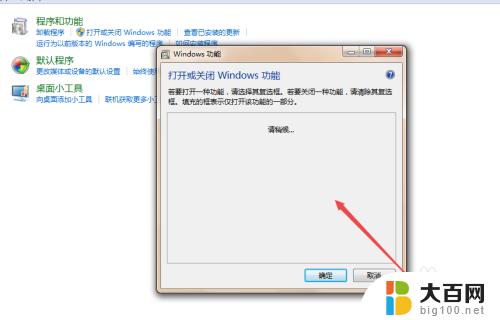
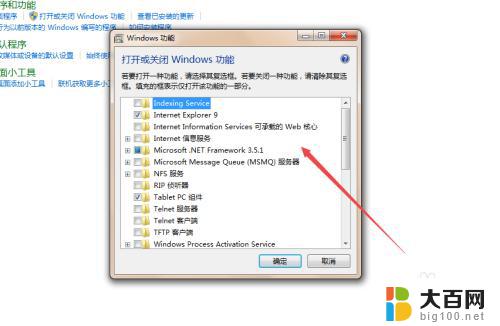
5.在这样窗口中找到 游戏 这个选项,然后点开它。在这里面可以看到有几个小游戏,可以看到这些游戏前面的框是没有勾上的,将它们都勾上,然后点击 确定 ,然后它会需要几分钟的时间来更改功能,完成之后。
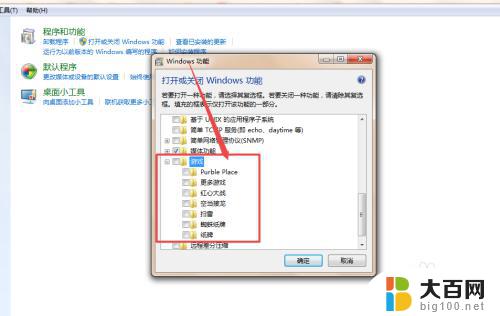
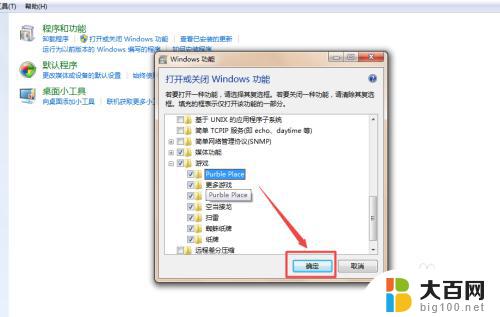
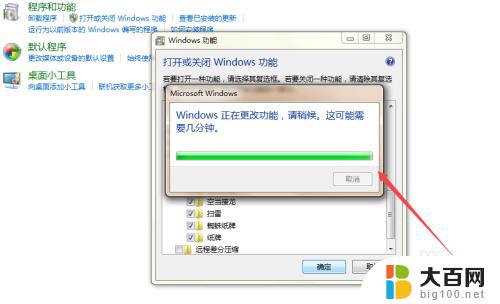
6.这个时候,在此在开始菜单中点击 游戏 选项,在点开的页面中可以看到游戏显示出来了。
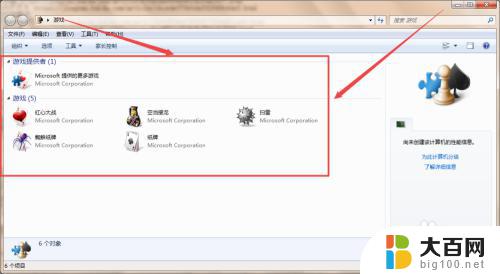
这些就是win7旗舰版自带游戏找不到的所有内容,如果你遇到了这种情况,可以按照以上步骤轻松解决,这些步骤非常简单、快速,一次性解决问题。
win7旗舰版自带游戏找不到 win7系统自带游戏不见了怎么找回相关教程
- win7硬盘突然没了 win7系统本地磁盘不见了怎么找回
- win7系统自带杀毒 win7自带杀毒软件怎么开启
- win7系统网络连接图标不见了 win7网络连接图标不见了找回步骤
- win7系统自带游戏怎么卸载 win7自带游戏删除步骤
- win7右下角不显示声音图标 Win7系统电脑声音图标不见了怎么找回
- win7扬声器图标不见了 Win7系统电脑声音图标找不到怎么办
- windows7找不到组策略编辑器 Win7系统找不到Gpedit.msc如何解决
- win7系统准备工具 Win7系统自带的sysprep工具详细教程
- win7旗舰版系统恢复 Windows7旗舰版恢复出厂设置教程
- win7系统如何刻录光盘 Win7自带光盘刻录功能使用技巧
- wind7一键还原 win7笔记本恢复出厂设置指南
- windows 7系统忘记开机密码怎么办 win7忘记管理员密码怎么办
- 台式电脑怎么连接网络windows 7 win7无法联网怎么办
- wind7怎么还原系统 win7笔记本恢复出厂设置教程
- win连蓝牙耳机 win7如何连接蓝牙耳机
- window 7如何取消开机密码 win7系统忘记管理员密码怎么办
win7系统教程推荐
- 1 wind7一键还原 win7笔记本恢复出厂设置指南
- 2 台式电脑怎么连接网络windows 7 win7无法联网怎么办
- 3 windows 7电脑怎么关闭控制板 Win7操作中心关闭方法
- 4 电脑看不见桌面图标 win7桌面图标消失了如何恢复
- 5 win7台式电脑密码忘记了怎么解开 win7电脑开机密码忘记了怎么办
- 6 开机黑屏光标一直闪烁 win7开机只有光标一直闪动怎么解决
- 7 windows7文件夹共享怎么设置 Win7如何设置文件共享
- 8 win7 游戏全屏 win7笔记本游戏全屏模式怎么设置
- 9 win7投屏电视怎么设置 win7 电脑无线投屏到电视的具体步骤
- 10 win7 文件夹共享设置 Win7如何在局域网内共享文件